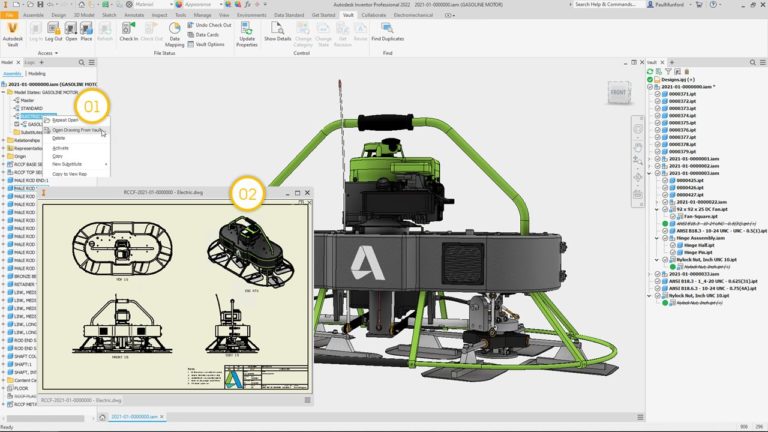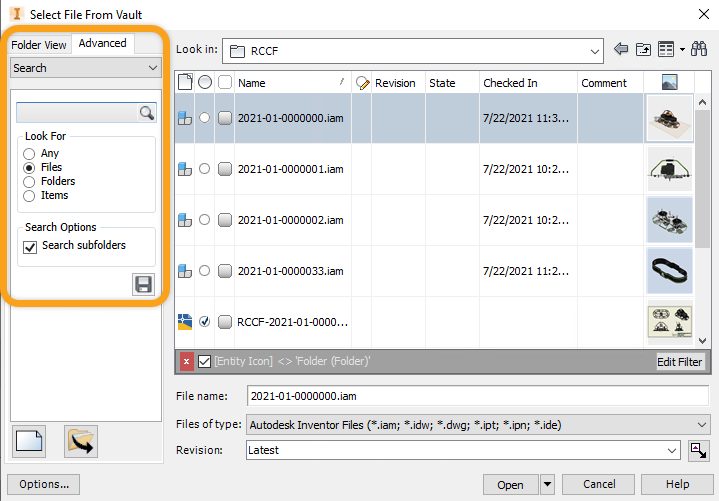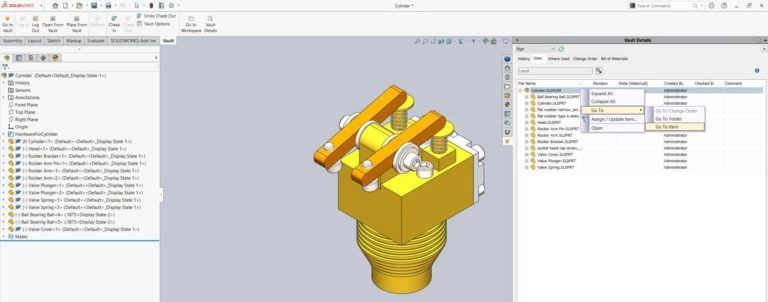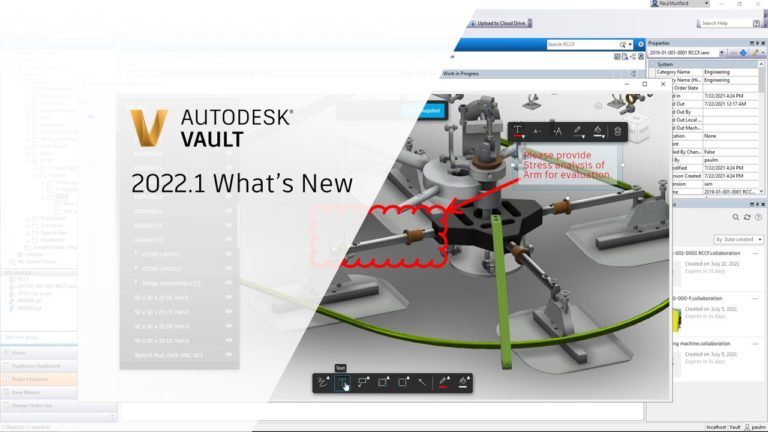
Autodesk Vault 2022.1 adalah rilis ‘poin’ – fungsionalitas tambahan yang dikirimkan ke pelanggan Vault segera setelah siap – sehingga Anda dapat langsung memanfaatkan fungsionalitas tambahan ini.
Musim semi ini kami membawakan Anda Autodesk Vault 2022 untuk pengalaman yang lebih modern, terhubung, dan berwawasan luas dengan manajemen data untuk banyak peran pengguna berbeda yang bergantung pada Vault PDM (Klik tautan ini untuk Autodesk Vault 2022 Apa yang Baru).
Rilis baru ini menghadirkan otomatisasi yang lebih besar untuk alur kerja yang lebih cepat dan fleksibilitas untuk bekerja dengan data desain Anda di mana saja, kapan saja berkat pengalaman browser dan aplikasi seluler baru.
Sekarang, dengan dirilisnya Autodesk Vault 2022.1, kami telah mengemas lebih banyak fitur dan penyempurnaan berbasis pelanggan.
Vault 2022.1 memungkinkan Anda melihat file CAD dengan penampil Autodesk baru, menambah dan mengekspor markup dari dalam Vault dan menjalankan desain salinan Vault langsung dari dalam Autodesk Inventor.
Vault in Autodesk Inventor
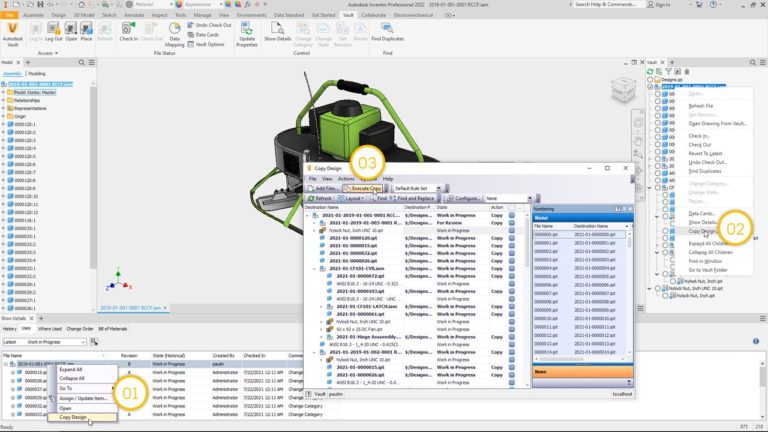
Desain Salinan Vault adalah cara termudah untuk membuat salinan rakitan yang ada dan file terkaitnya. Dengan Vault 2022.1, Anda sekarang dapat menjalankan desain salinan Vault langsung dari antarmuka Inventor.
Jalankan Vault Copy Design dari Inside Inventor (Klik untuk memperbesar)
- Jalankan desain salin dari menu klik kanan di ‘Menggunakan’ atau ‘Di mana
digunakan’ di panel ‘Tampilkan detail’ Vault. - Jalankan desain salin dari menu klik kanan di browser Vault
- Salin desain berjalan – konfigurasikan salinan Anda seperti biasa.
Setelah Copy Design selesai, Anda dapat membuka desain baru Anda di Inventor, langsung dari dialog copy design dengan klik kanan tombol mouse.
Dukungan status model telah ditambahkan untuk alur kerja ‘Buka gambar dari Vault’.
Sekarang, ketika Anda Klik Tombol Kanan Mouse pada simpul status model dari browser Inventor, Anda akan membuka file gambar yang berisi gambar untuk status Model itu.
Klik kanan pada status model dan buka gambar terkait (Klik untuk memperbesar)
- Klik kanan pada status model yang Anda minati, dari menu konteks – pilih ‘Buka gambar dari brankas’
- Gambar yang terkait dengan status model yang dipilih akan terbuka.
- Jika satu gambar dikaitkan ke file status model, file gambar terbuka langsung dari Vault.
- Jika ada beberapa gambar yang terkait dengan status model, Anda dapat memilih dan membuka satu atau beberapa gambar terkait dari dialog “Pilih File dari Vault”.
- Jika tidak ada gambar terkait ke status model, Anda dapat membuka gambar terkait dari status model lain.
Opsi lanjutan untuk pemilihan file sekarang tersedia secara konsisten di semua dialog ‘File > Open’ – baik di klien desktop Vault dan di dalam Inventor.
Anda sekarang memiliki akses yang konsisten ke Pencarian lanjutan, pintasan, dan pencarian tersimpan dari klien Vault dalam dialog File > Buka untuk Klien Vault (Salin Desain, Lampiran, Bersihkan, Ganti Nama, Ganti, Item, Manajer Plot, dll.) dan saat membuka file untuk mengedit dalam CAD (Penemu, AutoCAD).
Opsi lanjutan kini tersedia secara konsisten di semua dialog file Vault.
Plugin Autodesk Vault untuk Solidworks – panel ‘Show details’ (Klik untuk memperbesar)
Di aplikasi Inventor, kami memiliki Panel ‘Tampilkan detail’. Yang baru di Solidworks adalah ‘panel detail Vault’.
Lihat data vault, seperti riwayat, file referensi, di mana file ini direferensikan dan akses perintah perubahan dan master item langsung dari dalam Solidworks.
Vault 2022.1 Desktop Client
Vault 2022.1 mengintegrasikan Autodesk Viewer ke dalam Vault Client untuk melihat file DWF/DWFx dan PDF. Penampil menyertakan alat untuk menjelajahi, memeriksa, dan meninjau serta menandai desain Anda.
Secara default, Penampil ‘Autodesk Design Review’ (ADR) tradisional akan aktif. Untuk menggunakan Autodesk Viewer, kunjungi opsi Vault, dan dari ‘Pengaturan default untuk melihat file’, pilih ‘Autodesk Viewer’.
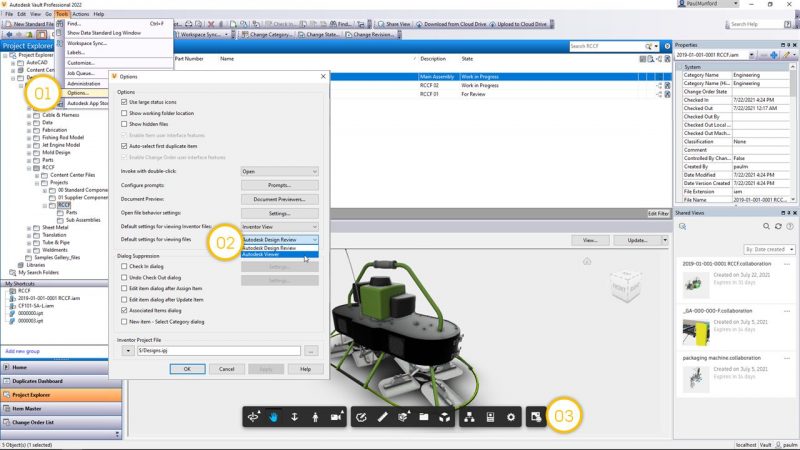
Cara mengatur klien desktop Autodesk Vault 2022.1 agar menggunakan Autodesk Viewer (klik untuk memperbesar)
- Tools > Opsi
- Pengaturan default untuk melihat file > Autodesk Viewer
- Anda sekarang menggunakan penampil Autodesk!
Penambahan penampil Autodesk mencakup fungsi cetak dan markup. Saat melihat file dengan penampil Autodesk, Anda sekarang dapat menelusuri struktur model, meledakkan atau membagi model dan mengambil dimensi.
Anda juga dapat menandai gambar model dengan teks, panah, awan, dan bentuk untuk menambahkan catatan atau umpan balik Anda sendiri. Anda dapat menyimpan atau mencetak gambar snapshot (.png) dari file 2D atau 3D Anda termasuk markupnya, untuk referensi Anda sendiri atau untuk disertakan dalam alur kerja persetujuan.
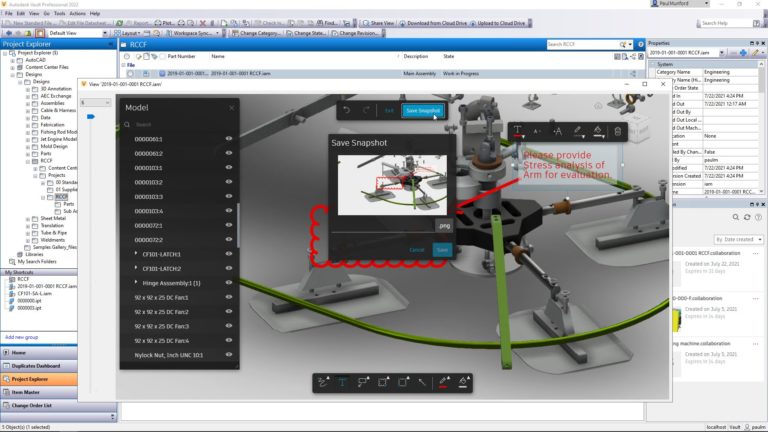
Saat membuat item dari model Inventor yang memiliki status model, Vault akan membuat item unik untuk setiap status model yang memiliki nomor bagian unik.
Di Vault 2022.1 dukungan telah ditambahkan untuk memastikan bahwa file gambar terkait (IDW & DWG) yang mereferensikan status model yang sesuai juga ditautkan ke item.
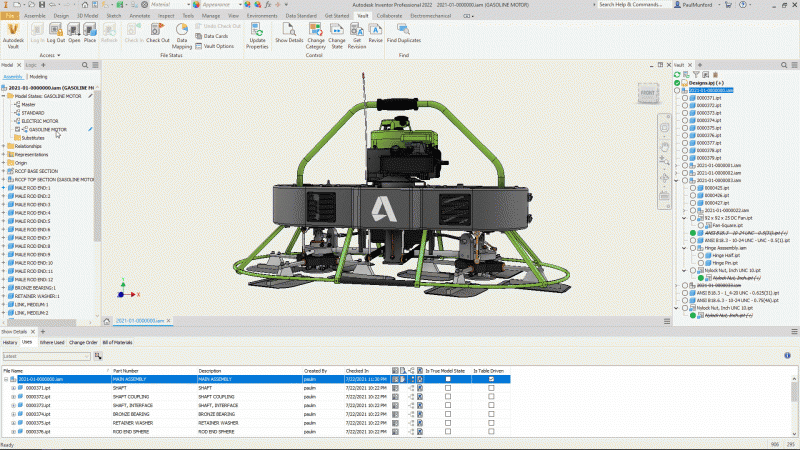
Vault 2022.1 Thin Client
Vault 2022.1 mengintegrasikan Autodesk Viewer ke dalam Vault Client untuk melihat file DWF/DWFx dan PDF. Penampil menyertakan alat untuk menjelajahi, memeriksa, dan meninjau serta menandai desain Anda.
Secara default, Penampil ‘Autodesk Design Review’ (ADR) tradisional akan aktif. Untuk menggunakan Autodesk Viewer, kunjungi opsi Vault, dan dari ‘Pengaturan default untuk melihat file’, pilih ‘Autodesk Viewer’.
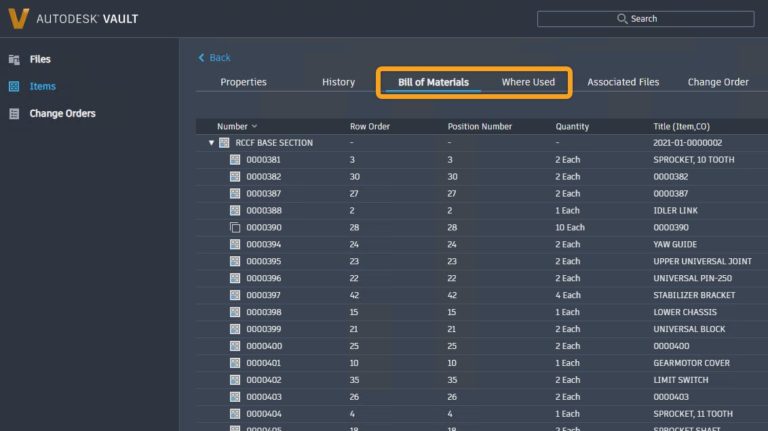
Dukungan klien web Vault 2022.1 untuk ‘Bill of Materials’ dan ‘Where used’ untuk Item
Anda sekarang dapat menandai model Anda di Vault Thin Client, dengan teks, panah, awan, dan bentuk untuk menambahkan catatan atau umpan balik Anda sendiri.
Anda dapat menyimpan atau mencetak gambar snapshot (.png) dari file 2D atau 3D Anda termasuk markupnya, atau referensi Anda sendiri atau untuk disertakan dalam alur kerja persetujuan.
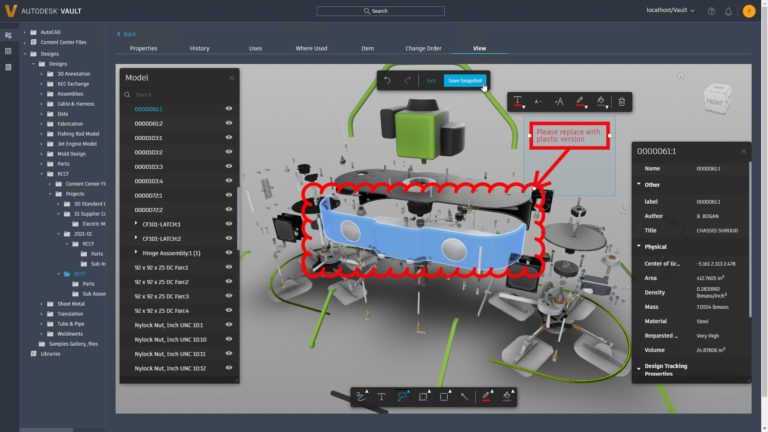
Markup support in the Vault 2022.1 Thin client
Vault 2022.1 Mobile App
Saat login dengan ID Autodesk Anda, frekuensi login ulang akan berkurang.
Vault 2022.1 Vault Administrators
Administrator Vault sekarang dapat mengekspor laporan pengguna menurut peran, grup, dan akses vault:
Kotak dialog Manajemen Pengguna > File > Ekspor.
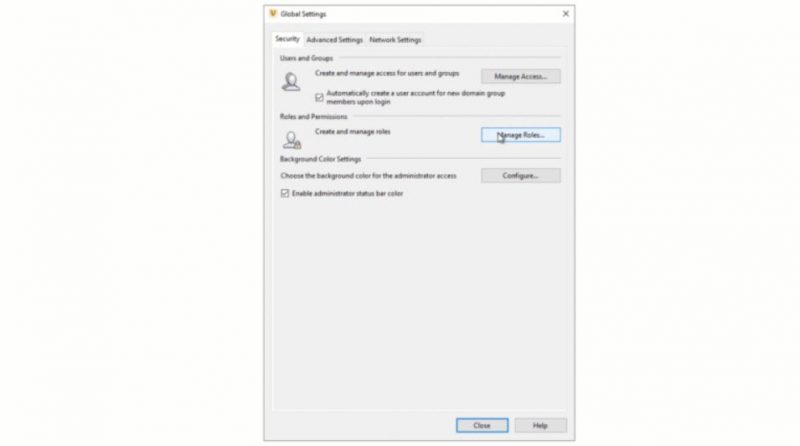
Tampilan ‘Akses efektif’ baru untuk pengguna dan grup (klik untuk memperbesar)
Opsi baru telah ditambahkan untuk menunjukkan akses efektif setiap pengguna, baik yang dikonfigurasi secara langsung maupun diperoleh melalui keanggotaan grup. Kolom tambahan ditambahkan untuk menampilkan ‘Peran Efektif’, ‘Vault Efektif’, dan ‘Grup Efektif’.
Pengguna atau grup dapat dilihat dalam dialog sebagai daftar datar sederhana atau difilter oleh Efektif Vault yang dapat diakses oleh grup, atau sebagai daftar yang dikelompokkan berdasarkan peran Efektif.
Menambahkan Lapisan Soket Aman (sertifikat SSL) untuk membantu klien vault Anda dengan aman mengakses server Vault Anda melalui akses web telah dibuat lebih sederhana dan lebih mudah bagi Anda dengan opsi konfigurasi baru.
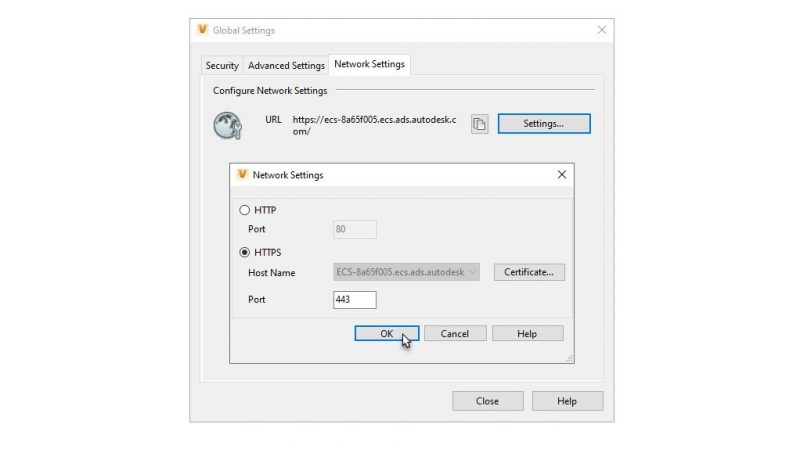
Administrator Vault dapat melihat konfigurasi jaringan dan mengonfigurasi SSL untuk komunikasi yang aman pada tab Pengaturan Jaringan pada kotak dialog Pengaturan Global.
Tab Pengaturan Jaringan menampilkan URL server yang digunakan untuk menghubungkan ke Vault Client.
URL mencakup:
- Protokol (HTTP/HTTPS)
- Nama Tuan Rumah
- nomor port
Untuk mengakses Server Vault melalui HTTPS:
- Pilih HTTPS untuk mengakses server Vault melalui HTTPS.
- Klik Sertifikat untuk mengonfigurasi SSL dengan sertifikat baru.
- Dalam dialog Pilih Sertifikat, pilih sertifikat SSL dari daftar sertifikat tepercaya.
- Pilih nama Host.
Edit nomor Port jika Anda ingin mengatur port SSL yang berbeda untuk koneksi. Port default adalah 443.